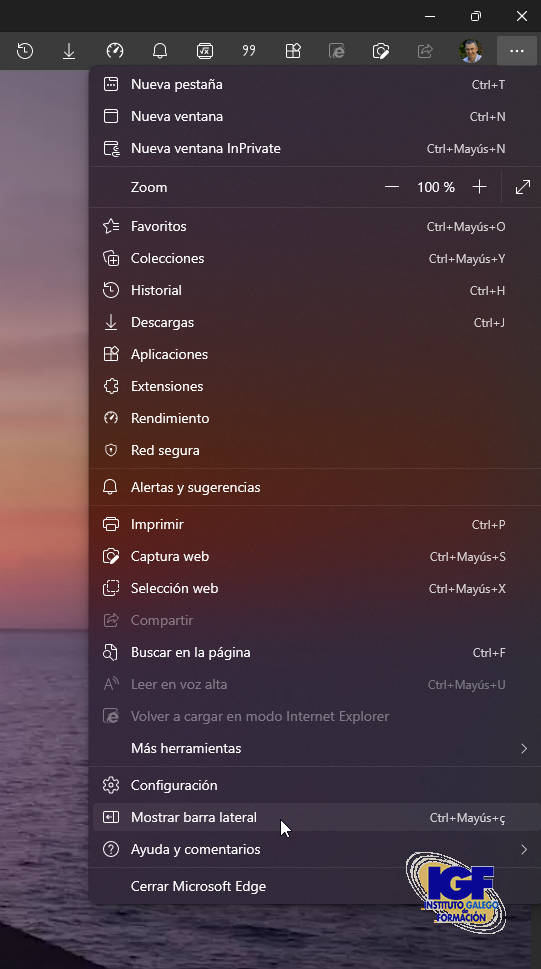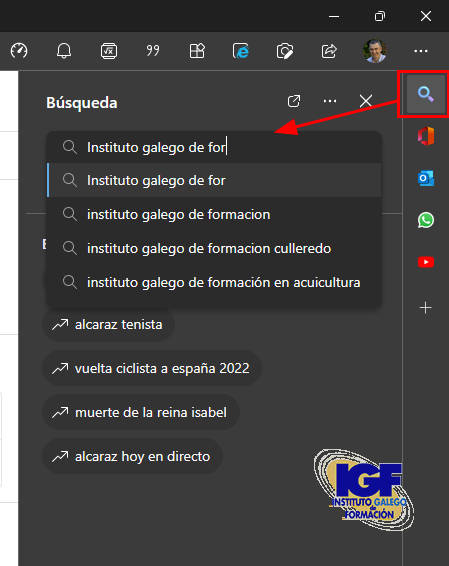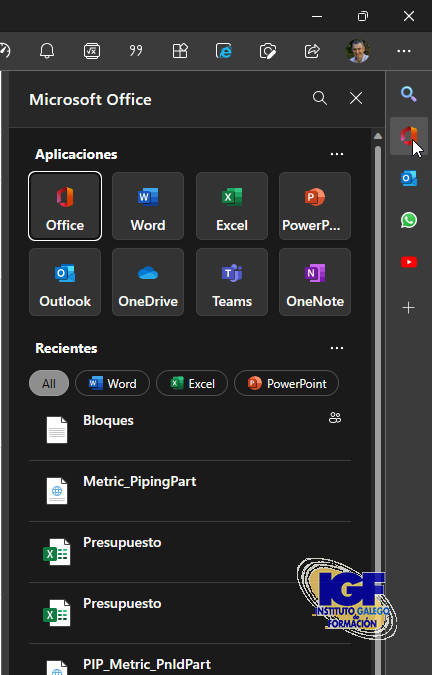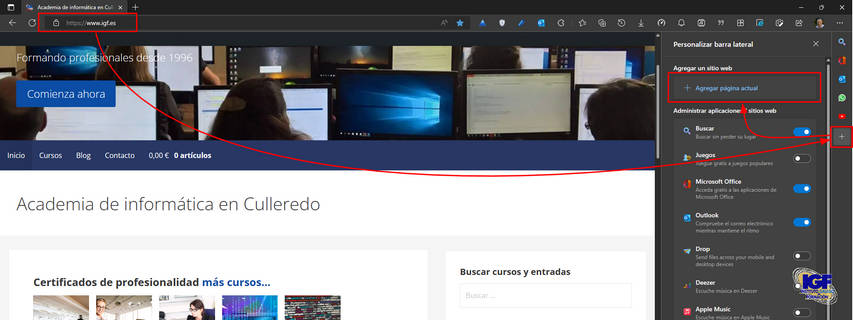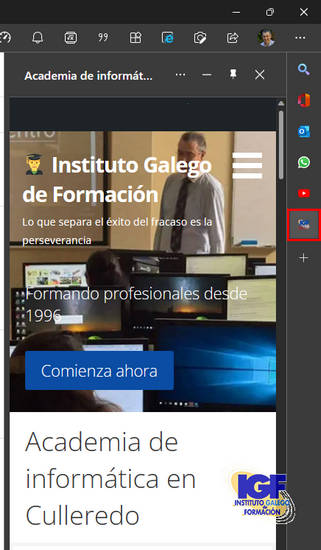En esta ocasión te quiero mostrar como mostrar, ocultar y personalizar la barra lateral de Microsoft Edge, para que saques el máximo partido a la última versión de Edge (107.0.1375.0 o superior).
Microsoft no para de añadir funcionalidades a Microsoft Edge, la barra lateral es una de las últimas.
Mostrar y ocultar la barra lateral
Haz clic en Configuración y más o pulsa Alt + F7 luego haz clic en Mostrar u ocultar la barra lateral o Ctrl + Mayúsc + Ç.
Personalizar la barra lateral de Microsoft Edge
Realiza los siguientes pasos para personalizar la barra lateral:
- Haz clic en el botón de personalizar + .
- Haz clic en el botón de activar de cada una de las aplicaciones o sitios web de la lista.
Cuando se activa la barra lateral trae las siguientes aplicaciones:
Buscar
Buscar en Internet
Microsoft Office
Aplicaciones de Microsoft Office
También tienes aplicaciones de: Juegos, Outlook, Drop, Deezer, Apple music, Spotify, Facebook, Instagram, WhatsApp, Gmail y YouTube.
Agregar una página
Por supuesto también puede añadir páginas web a la barra lateral para ello realice los siguientes pasos:
- Visite la página web, en esta ocasión https://www.igf.es
- Haga clic en el botón + de la barra lateral
- Finalmente haga clic en + Añadir página actual.
Ahora sólo tienes que pulsar en el nuevo icono y se mostrará la página web.
En la web de Microsoft tienes más información sobre Edge.
Si quieres aprender más sobre Microsoft Edge u otros programas de Microsoft puede visitar nuestros cursos.